
テレワーク開始!…その前の最重要課題をクリアしよう【PCの選び方】
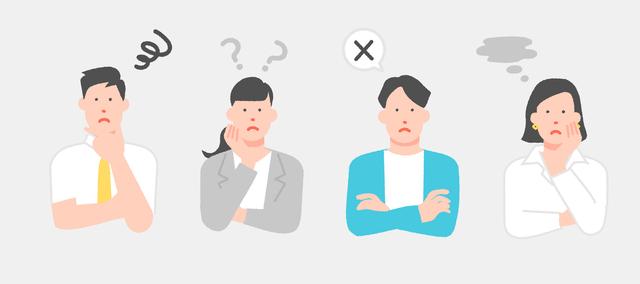
会社へ出社し、デスクで仕事する日々から急に在宅でのテレワークの変更となり、大きな戸惑いを感じられたことでしょう。
また、テレワーク推奨から半年以上経過した令和2年11月であっても、内閣府の調査では24.7%のテレワーク普及率でした。
これを読んでいる方の中には、まだテレワークを始めておらず、これから始まる不安を感じられている方や、そもそもテレワークには何の準備から初めて良いかわからない!と戸惑う企業の皆様もおられることでしょう。
そこで今回はテレワークの肝心要である「PC」について、準備を始めるために知識を集めてまいりましょう。
1. テレワーク必需品のPC…何を選ぶ?の前に、まず専門用語からおさらい!
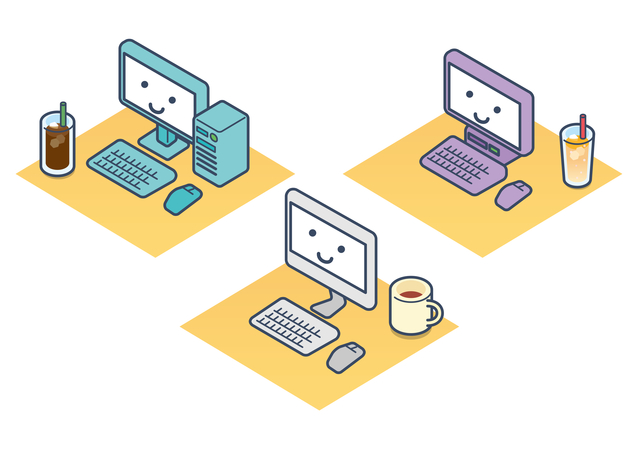
通常通りの仕事を、シンプルな操作でこなしてくれるPCは、実はどの会社でも一番働き者かもしれません。
では実際に、どのようにPCを選ぶのか。
決め手となる機能と名称について、今更なかなか人に聞けないですが、ここでおさらい致しましょう。
1-1. CPUとは
CPUは「処理速度」を表します。「Central Ꮲrocessing Unit」の頭文字です。
CPUは、PCを開けると入っているとても小さなチップです。
PCにおける中心的な処理装置で、「PCの心臓」とまで言われています。
それはCPUが「PCの周辺機器」である「マウス」「キーボード」「記憶装置」などから発信を受け取り、その情報を人の操作により加工したり処理する存在だからです。
当然これだけ肝心要の存在なので、CPUの機能自体がPCそのものの価格帯に大きく関わってきます。
CPUを製造するメーカーは「Intel」「AMD」が非常に主だった企業です。 現在使用中のPCのCPUについてお知りになりたい場合は、以下の手順で見てみましょう。
現在職場で使用しているものが分かれば、テレワークでのPC選択の参考になりますね。
- マウスを右クリック
- プロパティを選択
- システムを選択
- プロセッサの欄に表示
1-2. ストレージとは
次に「ストレージ」について見てみましょう。
こちらはスマホなどでもおなじみの用語なので、ご存知の方も多くいらっしゃるでしょう。
いわゆる「データの格納庫」です。
代表的なものには「ハードディスク」「SSD」がありますが、働きとしては同じで「データ書き込みや読み出し」を行います。
OSやアプリケーションを保存しているのも「ストレージ」です。
これは単位としては「MB(メガバイト)」「GB(ギガバイト)」「TB(テラバイト)」があり、その順番に容量が大きくなります。
ちなみに「ハードディスク」よりも「SSD」の方が「読み出しなどが早い」「衝撃に強い」「省エネ」です。
しかし、SSDを使用するとPC自体の価格帯が高くなるため、主流となるPCでは「SSD500GB以下」のものが大半のようです。
1-3. メインメモリについて
「メインメモリ」とは、先程のストレージと混同されやすいですが、「一度に処理できる容量」を表しています。
「メインメモリ」は、前途のCPUとストレージの間に立ち、「情報の受け渡し」をしています。
CPUはとても優秀で仕事が早く、ストレージへの転送を待つと時間がかかるため「メインメモリにあらかじめ情報を保存し、CPUに送る」という働きをするのです。
1-4. Officeソフトについて
最後に「Officeソフト」ですが、こちらは事務作業には欠かせないものです。
ワープロ(文書作成)的な機能や計算表、プレゼンテーションにつかう資料(紙芝居のようにめくれます)を作れます。
一般的にはMicrosoft社のWord、Excel、PowerPointが有名ですが、「決まったメールや簡単な文書作成くらいができれば良い」という方も多く、安価で入手できる互換品もあります。
用途に応じてご選択なさることをおすすめいたします。
2. 社外での「セキュリティ」を守ろう!3つのポイントで安全対策
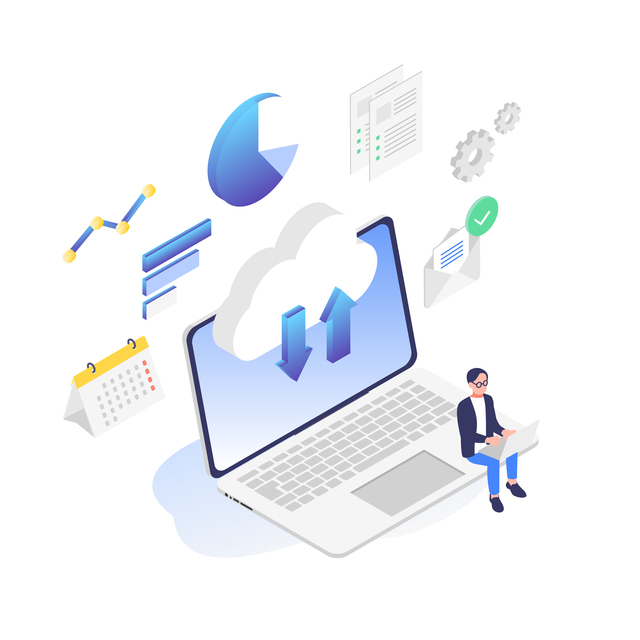
さて、ここまでPCそのものの機能について見てまいりましたが、会社以外の場所の場所で大切な情報を扱う為には「情報漏えいを防ぐ準備」が必要です。
会社側、社員側に信頼関係が築かれていても、きちんと準備をしておくことで双方が嫌な思いや損害を受けずに済む可能性が高くなります。
大前提として、社員の皆さんにセキュリティについてきちんと守ることを約束していただき、情報保護については契約書を交わすようにしましょう。
システムに対してできる事はあり、そのポイントとして3つを挙げてみます。
2-1. ポイント①「セキュリティソフトの導入しよう!」
セキュリティソフトは、いわゆる「コンピュータウィルスや不正なアクセスを防ぐためのソフト」です。
これはPCを使用している社員ではなく、関係のない第三者からの攻撃から身を守るものです。
PC本体に害を及ぼす「マルウェア」、不正送金などから守る「ネットバンキング」の保護、偽の悪質URLから個人情報を盗もうとして誘導する「フィッシング」への対策など、目的に応じてソフト選びをしていきましょう。
2-2. ポイント②「指紋認証・顔認証システムで本人確認!」
会社のPCには、パスワードを入力しないと開かない設定のものが多いですが、例えばパスワードを第三者に知られたら、あっさりログインされてしまいます。
そこで顔や指紋などの生体的特長でログインできるシステムを使用し、確実な本人確認をしましょう。
2-3. ポイント③「ストレージを暗号化!」
最後にストレージを暗号化という方法があります。
保存されたデータが既に暗号化されるので、それを見ただけでは意味がわからないものとなります。
社員本人がアクセスすれば通常どおりに表示されますが、第三者からのアクセスであればデータを復号できません。
具体的には自己暗号化ドライブを使用したり、認証キーの管理を行う必要があります。
認証キーは管理ソフトなどを使用し、外部の管理サーバーで保管できます。
3. いざPC選び!おすすめメーカー5選!

ここまでPC本体の機能や情報保護について見てまいりましたが「あまりに情報が多すぎて混乱する!」と思われた方もいらっしゃると思います。
ここで、現在一般的に使用される事が多いメーカーの商品を5つ挙げてみます!
3-1. ①「マウスコンピュータ」低価格でスペック充実!
マウスコンピュータは、日本のPCメーカーです。
テレワークに適したノートPCも多種あり、お好みのスペックを選んで注文することも可能です。
最先端のノートPCも税抜き79800円からと低価格なのも魅力的ですね。
「本社は日本にあり」「日本国内での製造」「不具合は24時間体制でコールセンターが対応」してくれるため、とても安心できます。
3-2. ②「富士通」サポート体制万全
http://www.fujitsu-webmart.com/pc/index0#refOrgSch
富士通は多くの人が知る日本の大企業です。
購入後の困りごとは相談窓口に相談でき、リモートサポート、メールサポートなどが充実しています。
ご自宅にPC家庭教師を招き、トラブルを解決してもらうことも可能です。
3-3. ③「NEC」国内トップシェア!
こちらは住友グループの電気メーカーで、大企業です。
NECのノートPCでは「LAVIE」という商品が有名ですね。
シェア率は20%ですから、なんと日本で活躍するPCの内、5台に1台はNECなんですね!
3-4. ④「DELL」低価格・高品質!
DELLはアメリカの企業で、創業者のマイケル・デル氏の名前にちなんだ社名です。
DELLの特徴は「直販モデル」と、顧客の希望に合わせた「受注生産」であり、企業向けのソリューション体制を目指しています。
DELLのノートPCの特徴は、用途に応じて4種類に分かれ「シンプルな作業用」「ハイスペック・ゲーミング用」など、用途によって価格帯が異なります。
3-5. ⑤「HP」価格・性能のバランス良し!
https://jp.ext.hp.com/notebooks/personal/
ヒューレット・パッカードは、1939年に二人のエンジニアによって創業されたアメリカの企業で、2014年より日本HPが設立されています。
HPではホームページ上で「テレワーク向けの商品特集」をしています。
自宅で使うことに適したサイズ、機能などがまとめられており、価格帯も5万円代からあるので、使う用途によって様々な選択肢があります。
4. 最強PCで快適テレワークライフ!

令和2年から始まったテレワーク推奨の流れ。 大きな戸惑いは生みましたが、新しい働き方として、非常に意味のあるものです。
身近で仕事するわけではないからこそ、会社と社員の信頼関係は大切であり、まずはテレワークのためのPC選びを「使いやすさ」「性能」など社員の皆様と意見交換し、和気あいあい話し合うことで更に信頼や意欲が生まれるのではないでしょうか?
